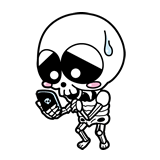
アクセストレードってどうやるんだろう?
設定方法を知りたいなあ。
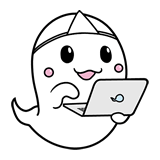
じゃあ、やり方を説明するね。
こんにちは、むろす(@murosu)です。
2chまとめサイトにアクセスを集めるのに欠かせないのが、アンテナサイトとの『アクセストレード(相互RSS)』です。
※アクセストレードってなに?という方はこちら
>>2chまとめサイトのアクセストレード(相互RSS)とは
ただ、初めてだとやり方が分かりませんよね。
ここでは、初心者にも分かりやすいように、アクセストレードのやり方を画像つきで紹介します。
今回はWordPressで2chまとめサイトを作った方を対象に説明します。
設定の際の参考にどうぞ。
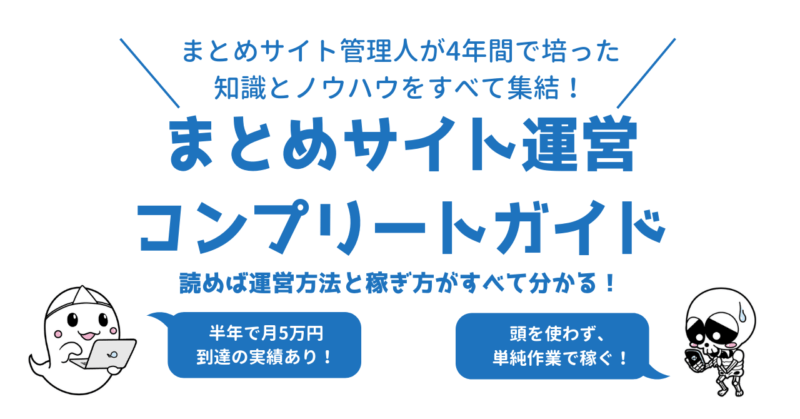
僕の知識とノウハウをすべて詰め込んだ『まとめサイト運営コンプリートガイド』販売中です!
現在ネット上にはない、僕独自の運営方法や効率化のコツ、サイト立ち上げノウハウをふんだんに組み込んでいるので、最初からクオリティの高いまとめサイトが作れます。
最短距離でまとめ管理人になりたい方は、ぜひ読んでみてください。
>>【特典付き】まとめサイト運営コンプリートガイド│40,000文字の大ボリューム!
アクセストレードは3つのステップでできます
ざっくり手順を分けると、下記の3ステップです。
- 自分のサイトにRSSを表示する
- アンテナサイトのリンクを、自分のサイトに掲載する
- アンテナサイトに登録申請する
順番に説明していきますね。
1.自分のサイトにRSSを表示する
アクセストレードをするには、まずはこちらからアンテナサイトにアクセスを送る必要があります。
アクセスを送らないと、大抵は相手にもされません。
なので、下記のような、アンテナサイトの記事を取得するための『RSS』を表示しましょう。

RSSの表示には、『livedoor 相互RSS』という無料ツールを使います。
では、下記のリンクをクリックし、サイトを開いてください。
>>livedoor 相互RSS
- 手順1「いますぐ使ってみる」をクリックします。
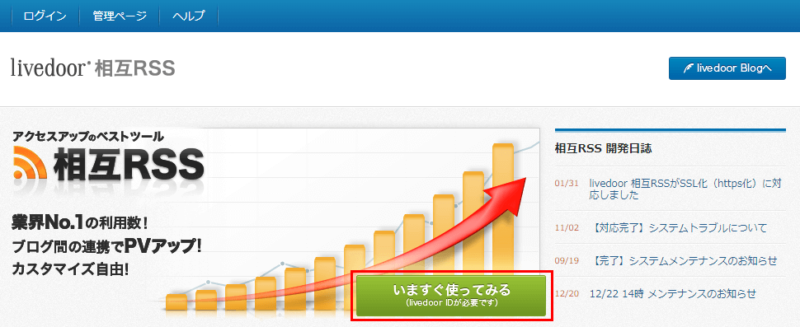
- 手順2『livedoor 相互RSS』を使うには、livedoorの利用者登録が必要です。
「新規登録」をクリックしてください。
※すでに登録している方は「手順7」へ進んでください。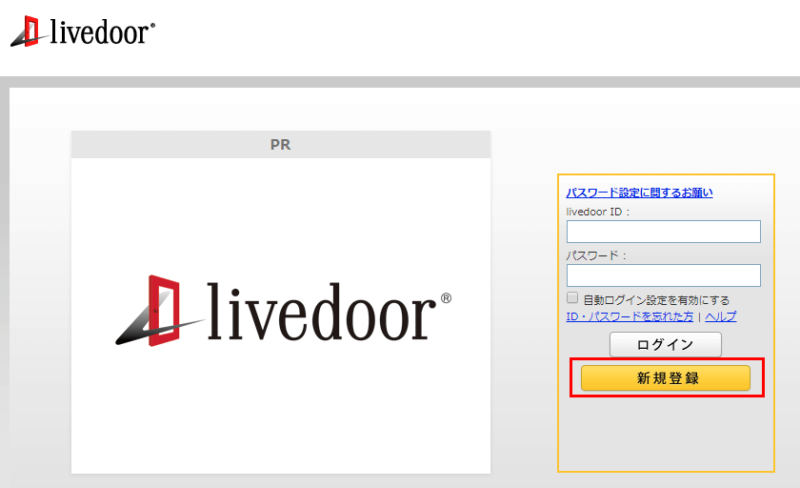
- 手順3登録情報を入力し、「ユーザー情報を登録」をクリックします。
livedoor IDとパスワードは、ログインするときに必要となります。
覚えやすいものを記入してください。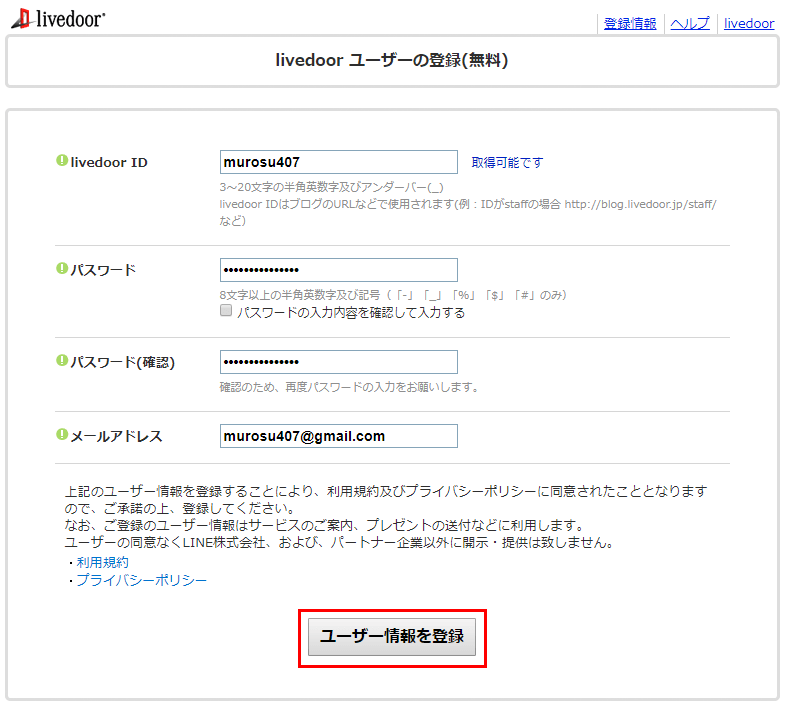
- 手順4登録完了画面が表示され、入力したメールアドレス宛にメールが送られます。
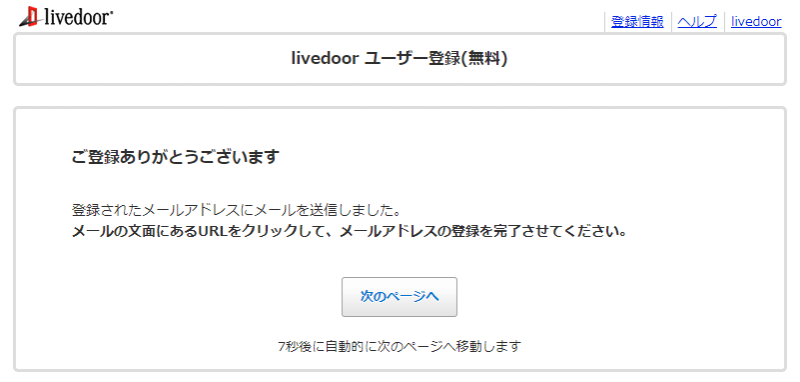
- 手順5自分のメールアドレスに届いたメールを開き、URLをクリックしてください。

- 手順6これでlivedoor 相互RSSが使えるようになりました。
もう一度、登録完了画面に戻ってください。
- 手順7livedoor 相互RSSの管理画面が表示されます。
まずは「チャンネル」というものを作成しましょう。
RSSの設置場所が分かるような名前をつけて「作成する」をクリックしてください。
今回はサイドバーに掲載することを想定して、私は「むろすちゃんねる_サイドバー」と名付けました。
- 手順8チャンネルが作成できました。
このチャンネルに、取得したいアンテナサイトのRSSを入力していきます。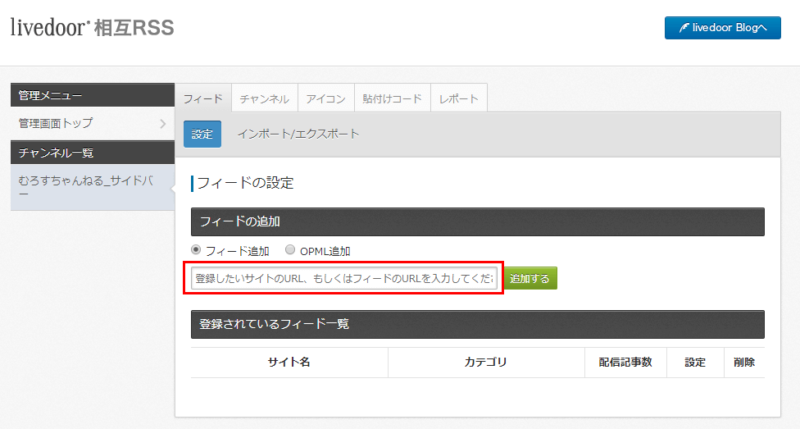
- 手順9
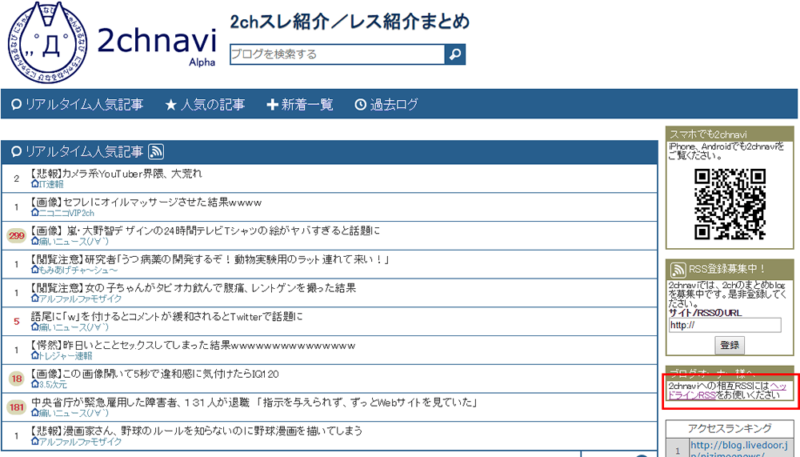
- 手順10文字ばかりのページが表示されます。
これが、2chnaviの新着記事が表示されるページです。
このページのURLをlivedoor 相互RSSに登録することで、自分のサイトに記事一覧を表示できます。
URLをコピーしてください。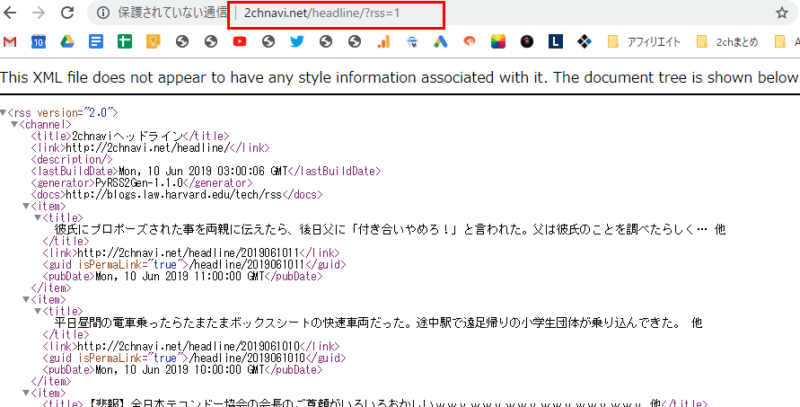
- 手順11livedoor 相互RSSに戻り、入力欄に貼り付けて「追加する」をクリックします。
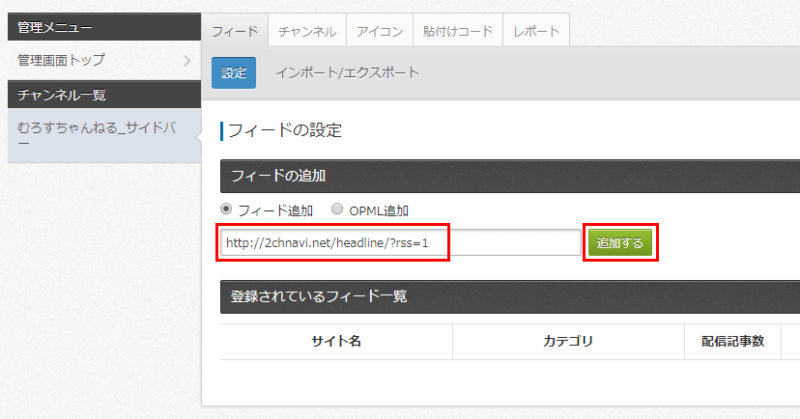
- 手順12「決定する」をクリックします。
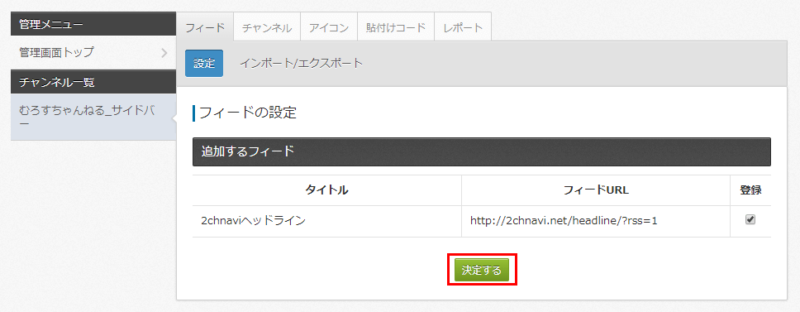
- 手順132chnaviがRSSに登録されました。
「完了しました」をクリックしてください。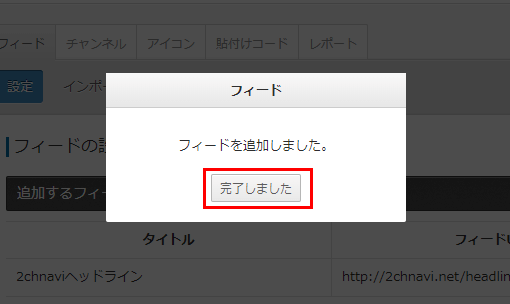
- 手順14次に表示の設定をします。
「設定」をクリックしてください。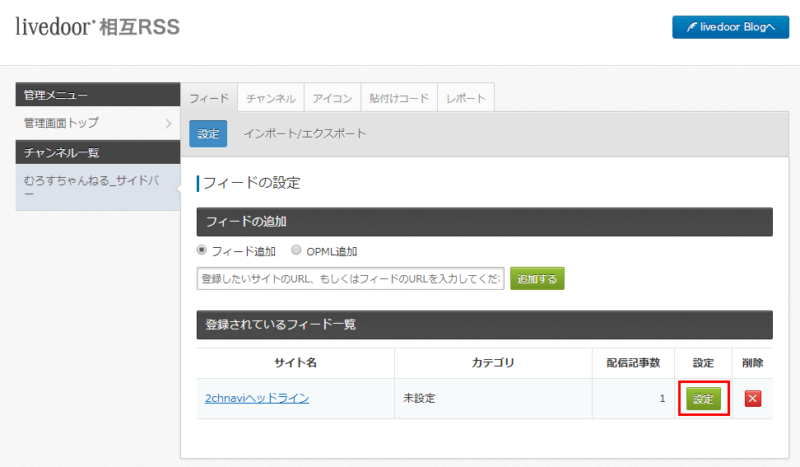
- 手順15配信記事数を「5」にして「決定する」をクリックしてください。
これでサイトへの記事の表示の数が変更されます。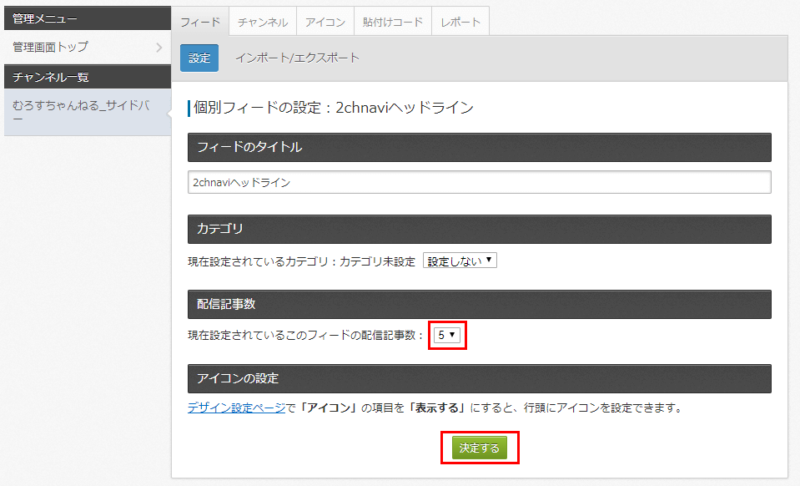
- 手順16「貼り付けコード」のタブをクリックし、表示されたコードをコピーしてください。
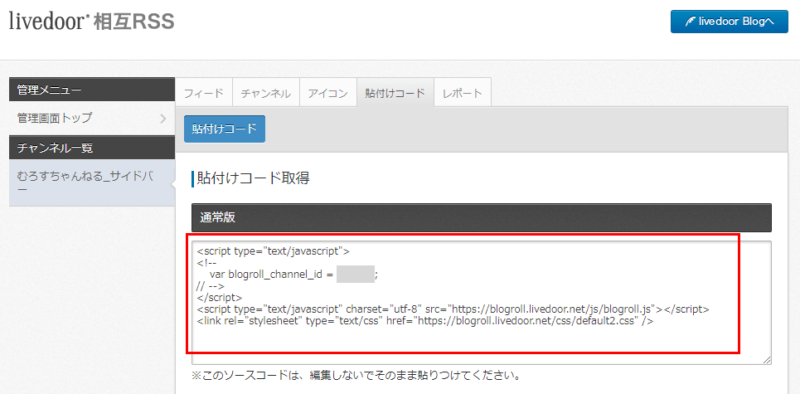
- 手順17コードをサイトに貼り付けます。
WordPressの管理画面を開き、「外観」→「ウィジェット」をクリックしてください。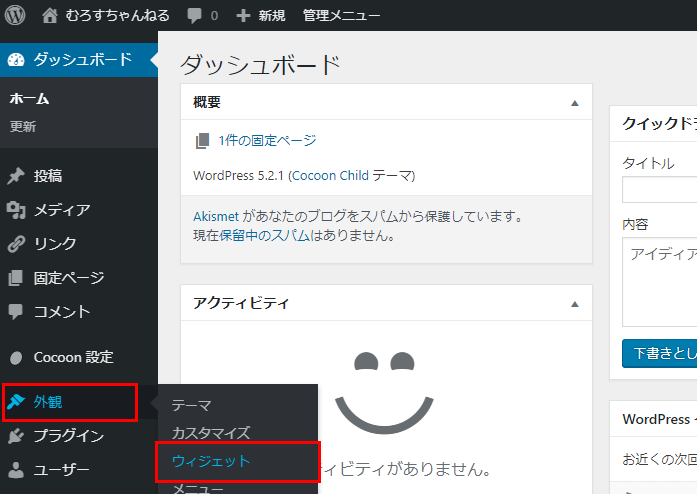
- 手順18サイドバーの枠に「テキスト」を移行させてください。
また、この後の設定のために「リンク」も入れてください。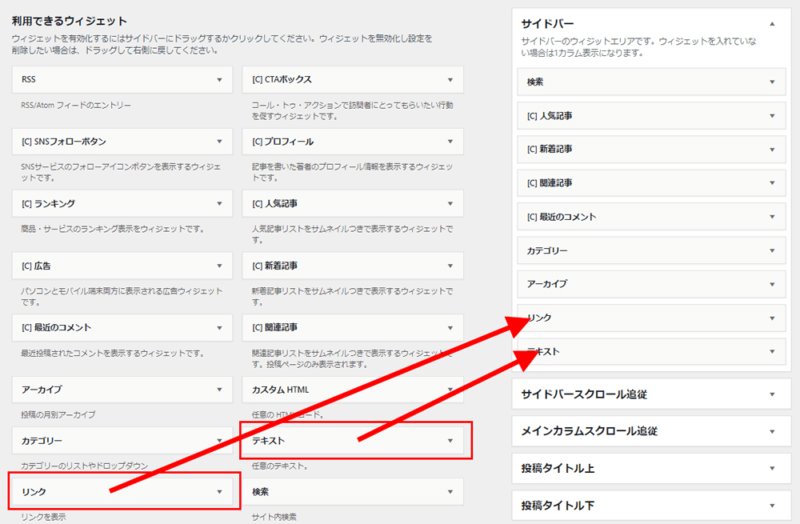
- 手順19テキストの項目をクリックし、先ほどコピーしたコードを貼り付けて「保存」をクリックしてください。
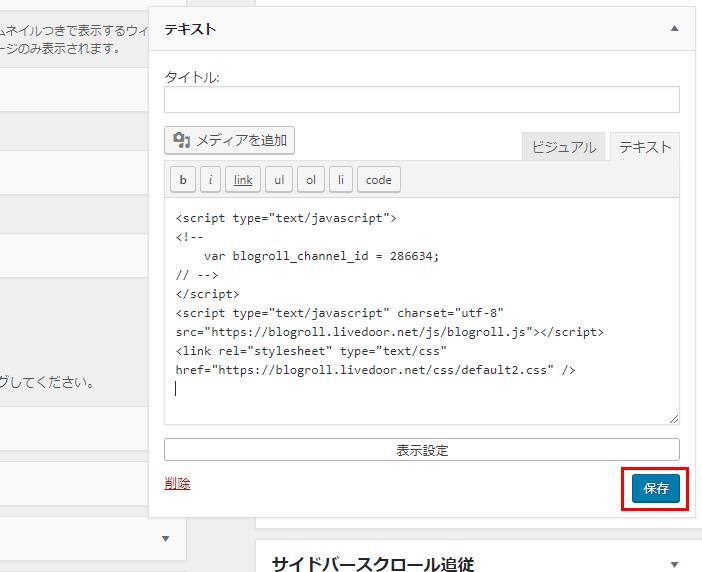
- 手順20サイトにRSSが表示されました。
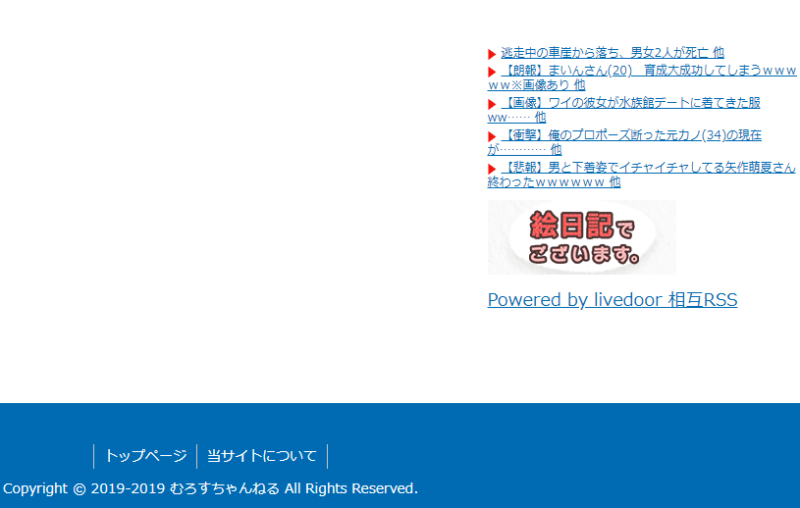
2.アンテナサイトのリンクを、自分のサイトに掲載する
リンクを貼らないと、アクセストレードをしてもらえないアンテナサイトも多いです。
申請する前に、サイドバーなどに掲載しましょう。
- 手順1アンテナサイトのURLをコピーします。

- 手順2WordPress管理画面の「リンク」→「新規追加」をクリックします。
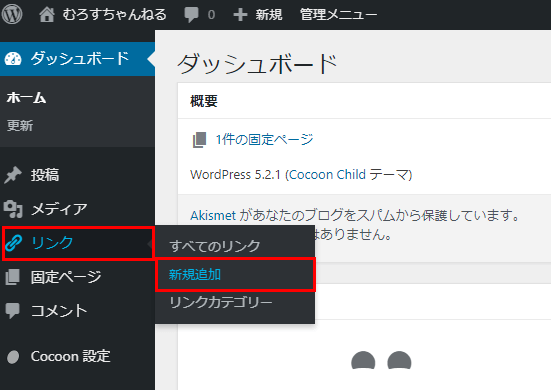
- 手順3名称に「アンテナサイトの名前」、Webアドレスに「URL」を入力します。
できたら「リンク追加」をクリックしてください。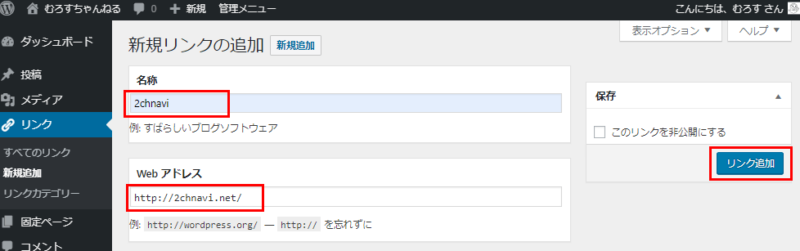
- 手順4サイドバーにリンクが表示されました。

3.アンテナサイトに登録申請する
サイトにRSSとリンクを掲載したら、アクセストレードの前準備は完了です。
最後に、アンテナサイトへ登録申請します。
申請方法はサイトによってさまざまで、申請フォームに入力して送信するだけのところもあれば、管理者にメールを送ってお願いするところもあります。
今回の2chnaviは、フォーム登録タイプです。
実際に手順を解説しますね。
- 手順1右下のフォームに『http://自分のサイトのドメイン/feed』を入力し、「登録」をクリックします。
上記は、自サイトのRSSのURLです。
今後、他のアンテナサイトに登録するときにも使います。
「https」では取得されないことがあるので、「http」と記載してください。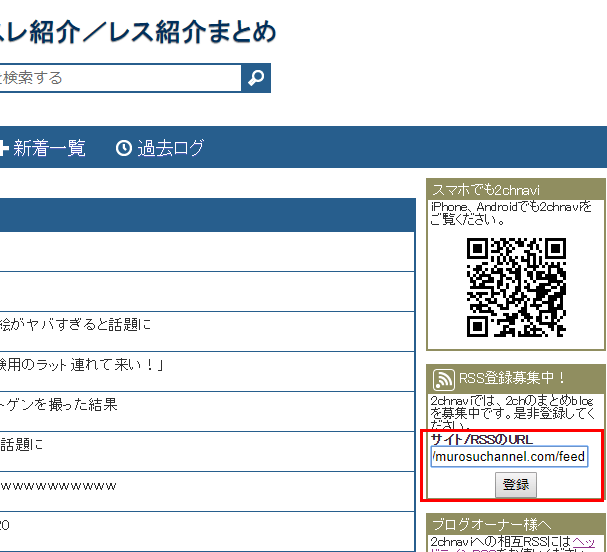
- 手順2「登録」をクリックします。
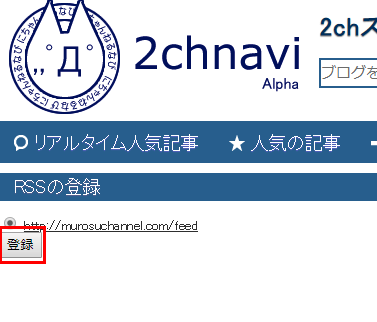
- 手順3登録申請が完了しました。
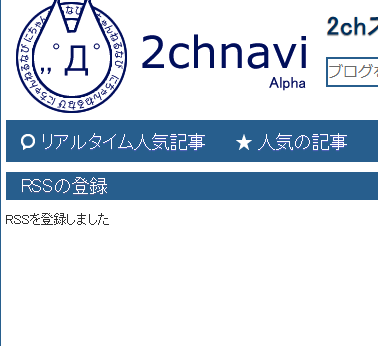
以上でアクセストレードの準備は完了です。
あとは、記事を更新すれば自動的に、アンテナサイトに自サイトの新着記事が表示されます。
サイトの規模を大きくしつつ、どんどんアクセストレードしましょう!ただし、登録条件には注意
アンテナサイトは、今回ご紹介した2chnavi以外にもあります。
まずは自分と同じ規模のサイトとアクセストレードをして、アクセスが増えたら、大きな規模のサイトとやり取りすると良いでしょう。
下記の記事で、僕のおすすめのアンテナサイトを紹介しているので、ご参考ください。
ただし、登録条件があるアンテナサイトも多いので注意してください。
「開設日から2ヶ月」「記事数50以上」「送ったアクセス100件以上/日」など、サイトによって条件は違います。
サイト内に登録条件が書かれているページがあるはずです。
事前にしっかりチェックしましょう。
よくある失敗例はこちら。
当サイトでは、2chまとめサイトの運営方法を公開しています
むろすブログでは、2chまとめサイトを運営して収益を上げたり、アクセスを集めるためのノウハウを公開しています。
これから2chまとめを始める方や、なかなか収益が上がらない方は下記の記事も読んでみてください。








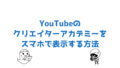
コメント
こんにちは。
以前お世話になったはぎです。
度々失礼いたします。
手順19のウィジェットの中で、テキストをサイドバーに追加するときなのですが
2つ、3つとどんどんアンテナサイトに登録していく中で
どんどん新しくテキストを、サイドバーの中に追加していくのか
それともひとつのテキストの中に、どんどんアンテナサイトの
貼り付けコードを貼っていくのか、わからず質問させていただきました。
わかりにくい文章で申し訳ないです。
お忙しい中恐縮ですが、お返事いただけたら嬉しいです。
はぎさん
お世話になっております、むろすです。
アンテナサイトを追加登録したときの設定方法についてですね。
でしたら、どちらでもありません!
テキストはいじる必要はありません。
アンテナサイトの登録は、ライブドア相互RSSの方から行ってください。
実は、チャンネルには複数のアンテナサイトを登録できます。
同じチャンネルに、2chnaviの他にもRSSを入力して追加してみてください。
ご質問に答えられていますでしょうか?
ご不明な点がありましたら、またご連絡ください。
いつもお世話になっております。
はぎです。
ありがとうございます。
同じチャンネルに複数のアンテナサイトを追加していたので
そのままにし、ワードプレスのウィジェットの中に増やしてしまったテキストを
1つを残し、削除したいと思います!
分かりづらい文章だったのにも関わらず、
迅速なお返事ありがとうございます。
こんにちは。
いつもお世話になっております。
むろす様のサイトや様々なサイトを参考にして2chまとめサイトを作ることができましたが、サイドバーやヘッダー、フッターにRSSの枠が表示されません。
そのためアンテナサイトに登録もできない状態です。
なにが原因なのかご存じないでしょうか?
テーマをいくつか試し、今はcocoonからLuxeritasにしております。
yuzu様
はじめまして、むろすです。
当サイトをご参考いただきありがとうございます!
サイドバーやヘッダー、
フッターにRSSが表示されないとのことですね。
yuzu様のサイトを拝見しました。
1つだけRSSが表示されているようですので、
もしかすると、1つのページに同じチャンネルを複数設置しているのが原因かもしれません。
下記の記事はご覧になられましたか?
当てはまる内容がないか、一度試してみてください。
livedoor相互RSSがサイトに表示されない3つの原因と対処法
https://murosublog.com/livedoorrss-hyoujisarenai/
原因が違うようでしたら、またご相談ください。
よろしくお願いいたします。
むろす様
返信ありがとうございます。
結論からいうと、むろす様のいう通りでした!しかしRSSがまた表示されなくなってしまいました。
livedoor相互RSSがサイトに表示されない3つの原因と対処法
https://murosublog.com/livedoorrss-hyoujisarenai/
を拝見したあと、一度すべてのテキストをウィジェットから削除し、一度はRSSが表示されました。原因は正しかったようです。
上述したサイトには「さらにRSSを表示したいならば掲載箇所の分だけチャンネルを作成する必要がある」とあったので、livedoor 相互RSSからチャンネルを作成し、貼り付けコードをウィジェット内のテキストに加え、表示されているテキストの下に配置したところ、どちらも表示されないことを確認しました。
その後片方のテキストを削除しても、表示されていたもう片方のテキストからRSSは表示されなくなってしまいました。
そのくせお問い合わせなどの固定ページには理由もわからずRSSが表示されております(笑) 邪魔で困っております。
そこで質問なのですが、
消えたRSSを再度表示する方法はあるのでしょうか?
お返事いただけたら幸いです。
yuzu様
ご確認ありがとうございました!
まだRSSがうまく表示できないようですね。
一度はRSSが表示されたとのことですので、
設定を調整すれば、正常に掲載されるとは思います。
ただ、yuzu様が使っておられるWordPressテンプレートや設定が
当サイトで紹介している内容と異なり、僕の運営環境と違うため
ここではこれ以上のアドバイスが難しいです……。
実際に管理画面を触らせていただければ、
もしかすると解決できるかもしれません。
(個別の事例ですので、恐れ入りますが有料となります。)
修正をご希望でしたら、お手数ですが下記のページよりお申し込みください。
2ちゃんねるまとめ運営の相談・アドバイスします
https://coconala.com/services/864407
解決しなかった場合は、料金はいただきません!
ご検討のほどよろしくお願いいたします。
むろす様
返信ありがとうございます。
設定に取り掛かってから数時間と経過していないですし、設定を再度確認します。
とりあえずエックスサーバーで10日間無料期間が過ぎそうですので、これ以上契約を続けるか検討したいと思います。
もし支払いが済んだならばお願いするかもしれません。
この度はありがとうございました。
こんにちは、初めまして
むろすさんのブログをみてまとめサイトをつくろうと思ったのですが、一つお聞きしたいことがありました。
WordPressでまとめサイトを作っているのですが、むろすさんはパーマリンクをpost-nameにして毎回記事に関連したパーマリンクにしていますか?
いちいちやるのもめんどくさいかなぁっとおもって悩んでいます。
soso 様
はじめまして、むろすです。
当ブログを読んでいただきありがとうございます!
僕はパーマリンクは、post-nameにしていません。
基本の設定(番号)で投稿していますね。
理由は、おっしゃるとおり、めんどくさいからです(-_-;)
理想であれば、記事ごとに書き換えたほうが良いのですが、
まとめサイトは記事数が膨大なので、チリも積もれば、、、で大きく時間をとってしまうのでやってないです!
ご返信ありがとうございます!
おまけにもう一つ質問したいのですが、すでにGoogleアドセンスを別のサイトで受かっているんですけどまとめサイトにGoogleアドセンスをつけるのって危険ですか?
むろすさんはどんな感じなのか知りたいです!
アドセンスについてのご質問ですね。
こちらが参考になると思いますので、読んでみてください!
2chまとめサイトでもGoogleアドセンスの審査が通る!合格したサイトの実例も紹介
https://murosublog.com/2chmatome-googleadsense-sinsa/
2chまとめサイトにおすすめのアフィリエイト広告やASPを4つ紹介|報酬が発生しやすく稼ぎやすい!
https://murosublog.com/2chmatome-osusume-koukoku/
参考になりました!
ありがとうございます!
とりあえずアドセンス貼っちゃいます!
むろす様
初めまして。むろす様のサイトを参考にまとめサイトを作成している者です。
大変分かりやすく参考にさせていただいています。
どうしても分からないことがありコメントさせていただきました。
「2.アンテナサイトのリンクを、自分のサイトに掲載する」
の項目にて手順2の‘WordPress管理画面の「リンク」→「新規追加」をクリックします。‘で躓いています。
2020年10月10日時点で、私のワードプレス管理画面に‘リンク‘という項目がありません。そのため、アンテナサイトのリンクが貼れない状況となっています。
御多忙かと思いますがご教授願えれば幸いです。。
なかちゃん様
はじめまして、むろすです。
コメントありがとうございました!
リンクの設定項目がないとのことですね。
たしかに、使用テーマによっては、当ページで紹介している設定画面がない場合もあるようです……。
この場合、リンクを設置するには、左メニューの「ウィジェット」ページから
手動でリンクを掲載する必要があります。
下記のサイトさんで、リンクの設定方法が説明してあるので、参考にして設定してみてください。
https://non365.net/archives/3109
返信遅れてすみません。。
大変参考になりました。検索して探してはみたのですがリンクの貼り方に辿り着けづに質問させていただきました!
記事を参考に作業し何とか無事リンクを作成することができ一安心です。。。
これからもむろす様の記事を参考に励んでいきたいと思います!!
また質問させていただくかもしれませんがその時は何卒よろしくお願いします。